配置 PiFace 数字
控制 PiFace 数字 I/O 硬件
要求:已连接 PiFace Digital 扩展硬件。
这 PiFace.project 项目包含一个控制具有 8 个数字输入和输出的 Raspberry PiFace 数字 I/O 硬件的应用程序。
打开
PiFace.project项目并更新它。在设备树中,双击
Device.设备编辑器打开。
在 通讯设置 选项卡,单击 扫描网络.
如果您的 Raspberry Pi 和开发系统在同一网络上,则会显示您的 Raspberry Pi 以供选择。
选择它并单击 .
该应用程序已下载到您的 Raspberry Pi。
启动程序(按 F5 钥匙)。
当您按下 S1 按钮时,K0 继电器输出以一秒的时间延迟切换。当您按下 S2 按钮时,K1 立即切换。 K1 在 S2 释放后保持半秒。
另请注意,您可以通过相应地调整设备树中 PiFace 设备上的设备参数来使用多个实例(可通过跳线 JP1、JP2 更改硬件地址)。
这 Raspberry SPI_PiFace 启用连接的库可作为源代码提供给他们。它可以用作其他连接的示例。
这 Raspberry Pi Peripherals 库是通过 SPI 进行通信的基础。它们的界面都记录在帮助和库管理器中。
通过 I/O 驱动程序控制 PiFace Digital 模块
要求:已连接 PiFace Digital 扩展硬件。
这 PiFaceIoDrv.project 项目包含一个应用程序,该应用程序控制具有 8 个数字输入和输出的 Raspberry PiFace 数字 I/O 硬件。但是使用 I/O 驱动程序而不是隐式 FB 实例。 I/O 驱动程序通过过程映像以控制器的常用方式实现输入和输出的交换。
这 IoDrvPiFace 库包含 I/O 驱动程序作为源代码。
使用 PiFace 控制和显示模块进行控制和操作
要求:已连接 PiFace 控制和显示扩展硬件。
这 PiFaceDisplayAndControl.project 除了具有 8 个数字输入和输出的 Raspberry PiFace 数字 I/O 硬件之外,该项目还包含一个控制两行文本显示的应用程序,以便配置应用程序参数。
提示
您可以通过 SPI 端口 1 访问 PiFace 控制和显示板 /dev/spidev0.1 在 SPI Master 中配置。
将设备添加到设备树时,会创建一个 FB 实例,该实例提供用于控制设备的各种方法和属性。此外,返回按钮的状态。位 0 到 7 bySwitches 输出代表以下按钮:
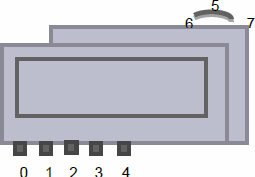
在示例项目中 PiFace_Control_Display FB 被传递给 ParamListPiFace 实现参数编辑器的FB。在其查看模式下,您可以通过导航按钮 (6/7) 滚动查看参数列表。按导航键(5),可以详细查看第一行的参数。按下按钮 4 退出详细视图。再次按下 5 进入编辑模式。在那里,您可以使用按钮 0 和 1 更改允许范围内的值。使用按钮 2 存储该值。按下按钮 4 退出编辑模式。